win7笔记本密码忘了如何重置密码 Win7忘记密码怎么办强制重置方法
发布时间:2023-10-11 12:06:23 浏览数:
win7笔记本密码忘了如何重置密码,在使用Win7笔记本时,我们难免会遇到忘记密码的尴尬局面,不必担心因为我们可以采取强制重置密码的方法来解决问题。通过以下技巧和步骤,我们可以重新获得对笔记本的访问权限,使其恢复正常使用。无论是通过重置工具还是使用安全模式,我们都可以轻松应对Win7忘记密码的情况,让我们一起来了解具体操作吧。
1、重启电脑,在开机前按下键盘上的F8。在出现的Windows高级启动选项界面中,选中“带命令提示符的安全模式“,按下键盘上的Enter键。
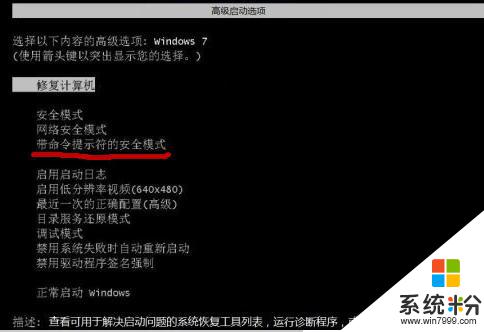
2、进入带命令提示符的安全模式后,会弹出管理员模式的命令提示符窗口。在命令提示符窗口中输入net user Smile /add,按下键盘上的Enter键,完成了增加用户操作。
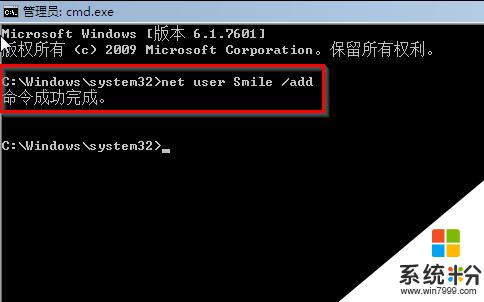
3、接着,在窗口中输入net localgroup administrators Smile /add,完成了升级管理员的操作。
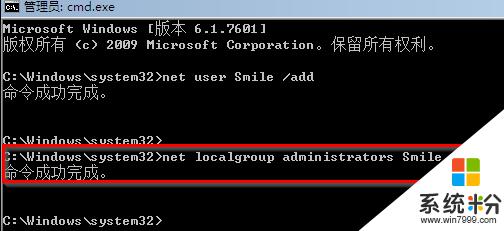
4、然后,在窗口中输入shutdown /r /t 5 /f,按下键盘上的Enter键,计算机会一分钟内重新启动。
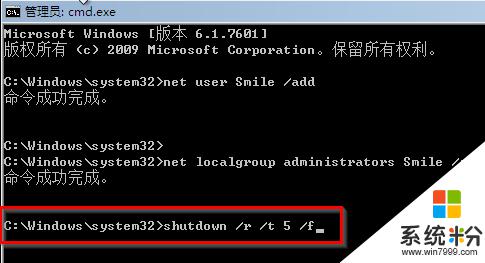
5、完成重启后,选择Smile账号。

6、进入入Smile账号后,进入“控制面板”→“添加或删除用户帐户”。
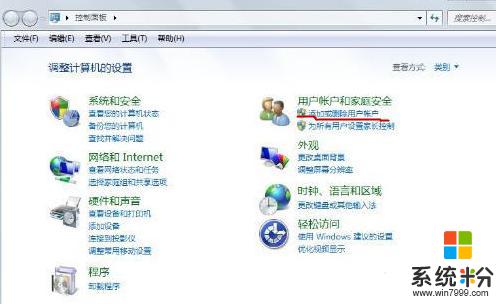
7、选择要删除的忘记开机密码的用户,比如忘记密码的是abc账户就点删除账户。
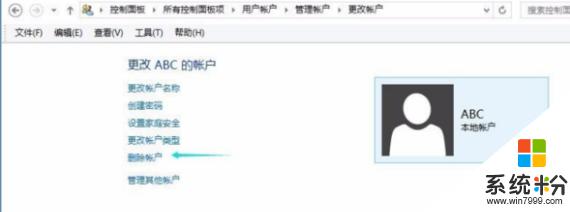
8、原来的账户如有要保留的文件就点保留文件。就算保留,有的文件也可能被删除。

9、确定删除就好了。以前的那个账户就删除了,就用才创的账户,这样就可以了。
以上是如何重置win7笔记本密码的全部内容,如果您不清楚,可以按照小编的方法进行操作,希望这能对大家有所帮助。